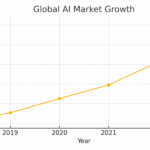현대 사회에서 인터넷은 필수적인 요소가 되었습니다. 하지만 때로는 공유기가 제대로 작동하지 않거나 설정이 잘못되어 문제가 발생할 수 있습니다. 이럴 때 가장 효과적인 방법 중 하나가 바로 공유기를 초기화하는 것입니다. 초기화 과정은 생각보다 간단하지만, 몇 가지 주의사항이 필요합니다. 이번 글에서는 공유기 초기화 방법에 대해 자세히 알아보도록 할게요!
초기화 전 점검 사항
전원 공급 확인

공유기 초기화 방법
공유기를 초기화하기 전에 우선 전원이 제대로 공급되고 있는지 확인해야 합니다. 공유기가 켜져 있지 않거나 불안정한 경우, 초기화 작업이 올바르게 진행되지 않을 수 있습니다. 전원 코드가 제대로 연결되어 있는지, 혹은 다른 전자 기기와의 간섭이 없는지를 체크해보세요. 또한, 공유기의 전원 버튼을 눌러서 정상적으로 작동하는지도 확인하는 것이 좋습니다.
연결된 장치 점검
공유기에 연결된 장치들을 점검하는 것도 중요한 과정입니다. 컴퓨터, 스마트폰 등 다양한 장치가 연결되어 있을 경우 초기화 후 재연결해야 하므로 미리 어떤 장치들이 연결되어 있는지 메모해두는 것이 유용합니다. 특히 Wi-Fi 비밀번호나 고유 설정이 필요한 장치는 초기화 후 다시 설정해야 하므로 주의가 필요합니다.
문서화 된 설정 확인
만약 이전에 공유기의 특정 설정을 변경한 경험이 있다면, 그 내용을 문서로 정리해 두는 것이 좋습니다. 예를 들어, 사용자 이름과 비밀번호 같은 중요 정보는 반드시 기록해두어야 초기화 후 재설정 시 큰 도움이 됩니다. 이런 준비 과정을 통해 초기화 후의 혼란을 최소화할 수 있습니다.
공유기 초기화 방법
하드웨어 리셋 버튼 사용
대부분의 공유기는 뒷면이나 아래쪽에 리셋 버튼이 있습니다. 이 버튼을 눌러서 초기화를 수행하는 방법이 가장 일반적입니다. 리셋 버튼을 약 10초 이상 누르고 있으면 공유기가 자동으로 재부팅되면서 공장 출하 상태로 돌아갑니다. 이때 LED 표시등이 깜빡이는 모습을 확인하면 성공적으로 초기화된 것입니다.
웹 브라우저 통한 소프트웨어 리셋
또 다른 방법으로는 웹 브라우저를 이용하여 설정 페이지에 접속하는 것입니다. 공유기의 IP 주소를 입력하고 로그인한 뒤 ‘설정’ 메뉴에서 ‘초기화’ 옵션을 선택하면 됩니다. 이 방법은 하드웨어 리셋보다 더 세밀하게 원하는 부분만 초기화할 수 있어 유용합니다. 단, 이 경우에도 로그인이 필요하니 비밀번호를 알고 있어야 합니다.
전원 차단 후 재부팅

공유기 초기화 방법
일부 사용자는 전원을 차단한 뒤 몇 분간 기다렸다가 다시 켜는 방법도 효과적이라고 주장합니다. 이는 기기의 메모리를 클리어하고 새로운 시작을 할 수 있게 도와줍니다. 하지만 이 방식은 완전한 초기화를 원할 때에는 한계가 있으므로 기본적인 문제 해결 과정으로 활용하는 것이 좋습니다.
초기화 후 설정하기
인터넷 서비스 제공업체(ISP) 정보 입력
공유기를 초기화한 뒤에는 ISP에서 제공하는 정보를 입력해야 합니다. 대부분의 경우 인터넷 서비스 제공업체에서 제공하는 사용자 이름과 비밀번호를 입력해야 합니다. 이 정보는 계약 시 받은 서류에 기재되어 있을 수 있으며, 이를 잘못 입력하면 인터넷 사용에 문제가 생길 수 있습니다.
Wi-Fi 네트워크 이름 및 비밀번호 설정
다음 단계로는 Wi-Fi 네트워크 이름(SSID)과 비밀번호를 새롭게 설정해야 합니다. 보안을 위해 복잡한 비밀번호를 사용하는 것이 좋으며, 이를 통해 불필요한 외부 침입을 예방할 수 있습니다. 또한 SSID 역시 식별하기 쉬운 이름으로 지정하여 가족 구성원들이 쉽게 접근할 수 있도록 해주는 것이 바람직합니다.
추가 기능 활성화 및 업데이트
마지막으로 초기화를 마친 후 추가 기능들을 활성화하고 펌웨어 업데이트를 진행하는 것을 잊지 말아야 합니다. 이는 최신 보안 패치를 적용하고 최적의 성능을 유지하기 위한 필수적인 과정입니다. 대부분의 공유기는 사용자 친화적인 인터페이스를 제공하므로 간편하게 업데이트와 추가 기능들을 조절할 수 있습니다.
| 항목 | 내용 | 비고 |
|---|---|---|
| 전원 공급 확인 | 전원이 정상적으로 공급되는지 체크. | |
| 연결된 장치 점검 | 현재 연결된 모든 장치를 목록으로 작성. | |
| 문서화 된 설정 확인 | 변경했던 모든 설정 내용을 기록. | |
| 리셋 버튼 사용법 | 버튼을 10초 이상 눌러 공장 출하 상태로 복원. | |
| ISP 정보 입력하기 | AISP에서 받은 사용자명과 비밀번호 입력. | |
| Wi-Fi 네트워크 이름 및 비밀번호 설정 | 복잡하고 안전한 PW로 변경 |
마무리하며 살펴본 것들

공유기 초기화 방법
공유기 초기화 과정은 인터넷 환경을 개선하고 문제를 해결하는 데 중요한 단계입니다. 초기화 전 점검 사항을 충분히 확인하고, 이후 설정 과정을 체계적으로 진행하면 원활한 인터넷 사용이 가능합니다. 특히 ISP 정보와 Wi-Fi 설정을 정확하게 입력하는 것이 중요하며, 추가 기능 활성화 및 업데이트를 통해 보안과 성능을 최적화할 수 있습니다.
더 공부할 만한 정보들

공유기 초기화 방법
1. 공유기 보안 설정: 기본 비밀번호 변경 및 WPA3 암호화 사용법에 대해 알아보세요.
2. 네트워크 최적화: 공유기의 위치 선정과 채널 변경으로 신호 강도를 높이는 방법을 학습하세요.
3. 펌웨어 업데이트: 최신 기능과 보안 패치를 적용하는 방법에 대해 알아보세요.
4. 포트 포워딩: 특정 장치에 대한 외부 접근을 설정하는 방법을 연구해보세요.
5. QoS 설정: 대역폭 관리로 네트워크 성능을 향상시키는 기술에 대해 알아보세요.
내용 한눈에 요약
초기화를 진행하기 전에 전원 공급 상태와 연결된 장치를 점검하고, 이전 설정 내용을 문서화해야 합니다. 초기화 방법은 하드웨어 리셋 버튼 사용, 웹 브라우저를 통한 소프트웨어 리셋, 전원 차단 후 재부팅 등이 있으며, 초기화 후에는 ISP 정보 입력, Wi-Fi 이름 및 비밀번호 설정이 필요합니다. 마지막으로 추가 기능 활성화 및 펌웨어 업데이트를 통해 보안을 강화하고 성능을 최적화할 수 있습니다.
자주 묻는 질문 (FAQ) 📖
Q: 공유기를 초기화하는 이유는 무엇인가요?
A: 공유기를 초기화하는 이유는 주로 네트워크 연결 문제를 해결하거나, 비밀번호를 잊어버렸을 때, 또는 설정을 원래 상태로 되돌리고 싶을 때입니다. 초기화를 통해 모든 사용자 정의 설정이 삭제되고 기본 설정으로 돌아갑니다.
Q: 공유기를 초기화하는 방법은 무엇인가요?
A: 공유기를 초기화하려면, 공유기의 전원 버튼을 끈 후, 뒷면에 있는 ‘리셋’ 버튼을 찾아 10초 이상 눌러줍니다. 그런 다음 전원을 다시 켜고, 모든 설정이 기본값으로 복원되는 것을 확인합니다.
Q: 초기화 후에 어떤 설정을 다시 해야 하나요?
A: 초기화 후에는 인터넷 연결 설정, Wi-Fi 이름(SSID) 및 비밀번호, 보안 설정 등을 다시 구성해야 합니다. 또한, 일부 공유기에서는 펌웨어 업데이트가 필요할 수 있습니다.